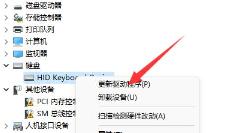ThinkPad笔记本如何安装ahci驱动加快系统速度
ThinkPad笔记本如何安装ahci驱动,传说中主板开启AHCI功能能够加快系统速度,而ThinkPad笔记本基本都支持SATA AHCI功能,那么如何安装和开启ThinkPad笔记本的AHCI功能呢?此方法也可以解决BIOS重新设置AHCI后启动系统蓝屏的问题。下面就为大家详细介绍一下操作步骤:
1、首先要下载ThinkPad的IMSM驱动程序
进入联想网站,输入你的主机编号(ThinkPad:TYPE)前7位,如果你不知道你的主机编号是什么,那么可以点击“自动获取主机编号”链接,安装一个插件就可以获取你的ThinkPad的主机编号,然后将前7位输入进去。点击“查询”按钮即可。
2、查找驱动程序
选择操作系统、主机编号和相关部件(选择硬盘),如图所示。就可以找到“Intel Matrix Storage Manager驱动程序”了。点击链接下载此驱动程序,要注意支持的操作系统。
3、安装IMSM驱动
用管理员的身份登陆 Windows 操作系统,双击下载的驱动程序,驱动会解压缩到硬盘的以下位置“C:/DRIVERS/WIN/IMSM”,先打开“C:/DRIVERS/WIN/IMSM/PREPARE”目录,以管理员身份运行“install.cmd”。
4、设置BIOS
然后重启计算机并按F1进入BIOS,在Config—>Select Serial ATA (SATA)中把原来的“COMPATIBLITY”选项改为“AHCI”,按F10保存退出。
5、更新驱动程序
再次进入系统后在设备管理器中“IDE ATA/ATAPI控制器”下面的“标准AHCI 1.0穿行ATA控制器”上点右键选择更新驱动程序,选择指定位置安装,并指定到C:/DRIVERS/WIN/IMSM目录搜索安装。安装后会重新启动系统。
6、重启后安装和开启AHCI设置就全部完成了
注意:此方法可以解决BIOS重新设置AHCI后启动系统蓝屏的问题。
相关推荐
- 【笔记本】 surface恢复出厂设置教程 04-18
- 【笔记本】 surface无法开机解决办法汇总 04-18
- 【笔记本】 微软surface强制重启快捷键 04-18
- 【笔记本】 surface键盘失灵解决办法汇总 04-18
- 【笔记本】 戴尔笔记本恢复出厂系统方法 04-15
- 【笔记本】 戴尔笔记本键盘完全没反应了解决办法汇总 04-15
- 【笔记本】 戴尔笔记本电脑电池充不进去电解决办法汇总 04-15
- 【笔记本】 戴尔笔记本开机黑屏怎么办,但是开机灯是亮的 04-15
- 【笔记本】 戴尔笔记本开机黑屏解决办法汇总 04-15
- 【笔记本】 戴尔笔记本电脑开不了机怎么办 简单办法 04-15
本周热门
-
surface恢复出厂设置教程 2024/04/18
-
surface键盘失灵解决办法汇总 2024/04/18
-
联想笔记本电脑的电池显示0%但怎么也冲不成电怎么办? 2016/07/22
-
联想笔记本主板电池怎么拆下来? 2016/07/25
-
笔记本电脑屏幕闪烁抖动的原因 2014/06/26
-
dell笔记本start pxe over ipv4什么意思 2016/06/28
-
惠普笔记本HP CQ45怎么换风扇 2016/07/13
-
笔记本电脑触摸板如何打开和关闭 2013/01/15
本月热门
-
surface恢复出厂设置教程 2024/04/18
-
笔记本电脑触摸板如何打开和关闭 2013/01/15
-
dell笔记本start pxe over ipv4什么意思 2016/06/28
-
联想笔记本电脑的电池显示0%但怎么也冲不成电怎么办? 2016/07/22
-
戴尔笔记本电脑电池充不进去电解决办法汇总 2024/04/15
-
宏基笔记本BIOS设置图解 2012/05/21
-
笔记本蓝牙图标不见了的找回方法 2014/07/25
-
如何识别2手笔记本电脑是否是原装没被拆机维修过? 2016/07/11
-
为什么笔记本电脑屏幕上会出现条纹 2016/07/20
-
联想笔记本电脑怎样进入BOOT设置为硬盘启动? 2016/08/07